Eclipse中导入外部jar包
在编写java代码时,为方便编程,常常会引用别人已经实现的方法,通常会封装成jar包,我们在编写时,只需引入到Eclipse中即可。
这里讲述的方法优点是,当我们的项目移到别的目录下后,或者是我们经常要把项目移到别的机器上运行,那么在重新导入工程后,会发现原来的jar包都找不到了。我们有的时候希望可以把jar包当成是工程的一部分,随着工程的移动而移动,并且移动后能找到这些jar包。
Web项目中,可以直接将要导入的JAR程序包复制到你项目下的WEB-INF/lib文件夹下,将来程序移动到别的机子上测试时也能正常运行。如果是普通Java工程的话,我们可以在项目文件夹中新建一个lib文件夹,将我们需要的jar包统统放入lib文件夹中,完事后记住一定要在eclipse中刷新一下该工程,这样工程才能识别出新建的lib文件夹。废话不多说。。。
1.首先在项目下创建一个文件夹,保存我们的jar包。在项目名上依次展开src->main->webapp->WEB-INF,右键点击WEB-INF,依次点击【New】-->【Floder】,打开新建文件夹窗口
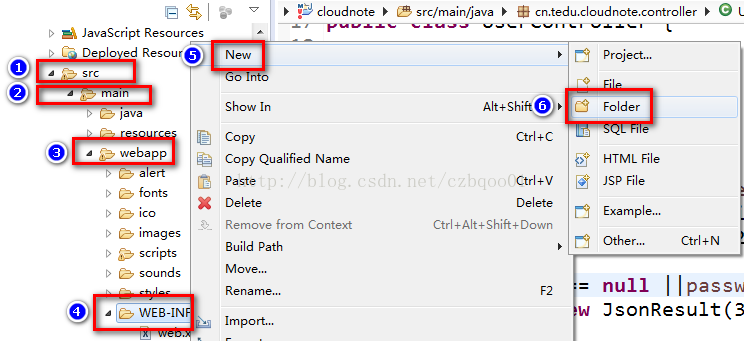
2.输入文件夹名称【lib】,点击【ok】。我们通常在lib文件夹中存放从外部引入的jar包
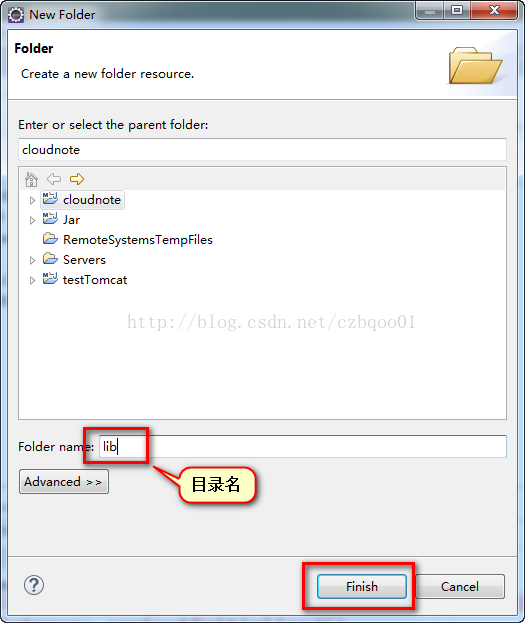
3.找到我们要引入的jar包,全选复制
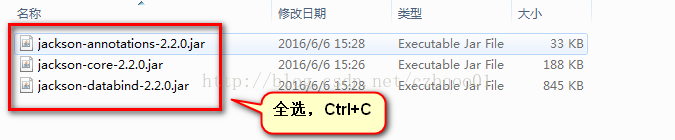
4.在lib文件夹上右击,选择复制。或者单击lib,Ctrl+V完成复制操作
完成复制后,lib里多了3个jar包
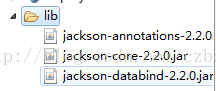
5.此时,只是把jar包复制到项目中,还不能使用。我们再在项目名上右击,依次选择【Build Path】-->【Configure Build Path...】。
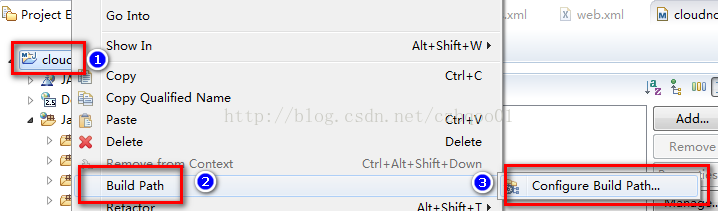
6.在打开的窗口中,先选中【Libraries】页,再从右边的按钮中点击【add JARs...】
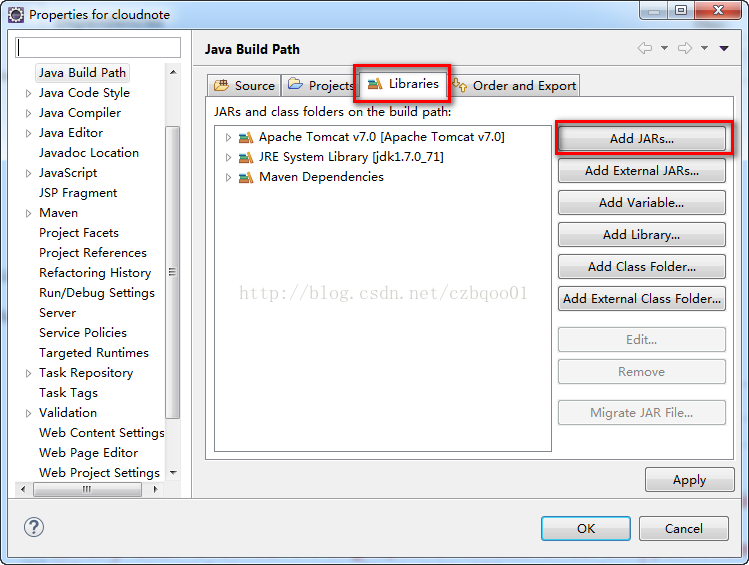
7.在打开的窗口中,我们依次展开本项目的src->main->webapp->WEB-INF->lib,然后选中我们刚才复制到项目中的jar包,然后点击【OK】关闭窗口
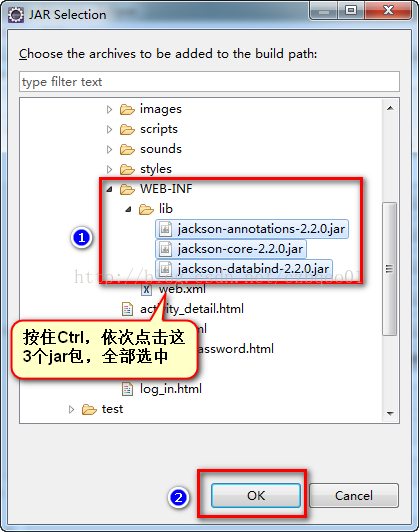
8.此时,我们在刚才打开的【Libraries】页中可以看到我们引入的jar包的名称。点击【OK】确认。
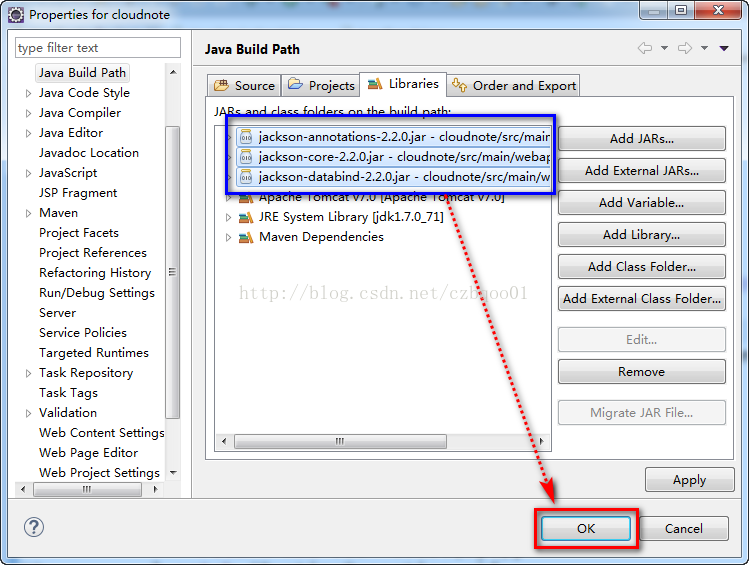
9.在项目下的【Libraries】下,就可以看到刚刚导入的3个奶瓶,说明导入成功。在项目中,我们就可以使用这个jar包了
























 27万+
27万+











 被折叠的 条评论
为什么被折叠?
被折叠的 条评论
为什么被折叠?








